„Google+ Hangout On Air“: ką rinkodaros specialistai turi žinoti: socialinės žiniasklaidos ekspertas
„Google+“ / / September 26, 2020
 Ką daryti, jei jūsų įmonė galėtų tiesiogiai ir nemokamai nemokamai transliuoti vaizdo įrašus neribotam žiūrovų skaičiui?
Ką daryti, jei jūsų įmonė galėtų tiesiogiai ir nemokamai nemokamai transliuoti vaizdo įrašus neribotam žiūrovų skaičiui?
Norite pasidalinti ekranu ir skaidrėmis, jokių problemų. Reikia, kad būtų labai lengva?
Visa tai įmanoma naudojant nemokamą „Google+ Hangout On Air“!
Jūs tikriausiai jau girdėjote apie „Google+ Hangout“, leidžiančias vaizdo pokalbius vienu metu atlikti iki 9 skirtingų žmonių.
Ir jūs galbūt girdėjote „Google+ Hangout On Air“, kuris leidžia jums transliuojama neribotai auditorijai. Tačiau ši puiki funkcija anksčiau buvo prieinama tik tam tikram didesnių įmonių skaičiui.
Žiūrėkite šį greitą vaizdo įrašą, kad pamatytumėte, kaip jis veikia ...
Na, Neseniai paskelbta „Google+“ „Hangout On Air“ išleidimas visiems pasaulio žmonėms. Tai puiki žinia ieškantiems rinkodaros specialistams nemokamas ir paprastas sprendimas pasiekti žmones per vaizdo įrašus.
Taigi pakalbėkime apie viską, ką reikia žinoti apie „Google+ Hangouts On Air“ naudojimą savo verslui.
Pirma, trumpas įvadas ...
„Google+ Hangout On Air“
„Hangout On Air“ leidžia viešai transliuoti „Hangout“ „YouTube“ ir „Google+“ sraute kad kas galėtų žiūrėti.
Taip, tai panašu į prieigą prie savo tiesioginio vaizdo šou internete, kurį gali žiūrėti bet kuris pasaulio žmogus.
Kitame neseniai atnaujintas „Google+“, „Google+“ pridėjo „Hangout“ piktogramą kairiajame naršymo juostelėje prie reklamuoti visus viešuosius „Hangout“.
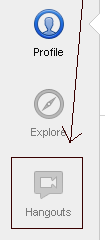
Ši „Hangout“ nuoroda viešiesiems vaizdo pokalbiams suteikė daug daugiau matomumo ir dabar tai yra daug lengviau eteryje suraskite ir bendraukite su kitais.
Ką verslas gali padaryti naudodamas „Google+ Hangout On Air“
Čia atidžiau pažvelkite į tai, ką galite padaryti naudodami „Hangout On Air“.
Transliuokite savo vaizdo įrašą „Google+“ ir „YouTube“
Transliuojant jūsų vaizdo įrašas bus tiesiogiai transliuojamas „YouTube“ paskyroje ir „Google+“ sraute. Tai reiškia, kad galite bendrinkite „YouTube“ URL su visais, kurie nori tiesiogiai transliuoti jūsų transliaciją.
Žemiau esančiame vaizdo įraše „Daria Musk“ koncertinis „Hangout On Air“ iš NYC gyvenamojo kambario:
Tiesiogiai perduokite „Hangout“ bet kurioje svetainėje
Būdami „Hangout“ galite paimkite „YouTube“ vaizdo įrašo įdėjimo kodą ir įklijuokite jį į savo tinklaraštį ar svetainę, kad sulauktumėte daugiau žiūrovų ir pasiektumėte.
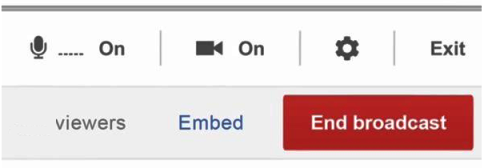
Įtraukite „Google+“ programas
Šiuo metu galite naudoti daugybę programų, tokių kaip „Google“ dokumentai, „SlideShare“ ir „Cacoo“ padėti bendradarbiauti ar pristatyti savo idėjas vaizdo įrašuose. Tai suteikia jums tokią pačią funkciją, kad nemokamai galėsite surengti savo internetinį seminarą.
Štai žvilgsnis į kai kurias programas, kurias šiuo metu galite pasiekti:
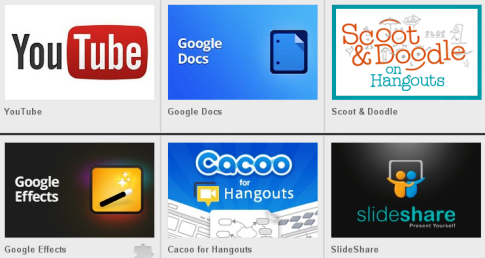
Cacoo leidžia jums bendradarbiaukite kurdami piešinį su kitais savo „Hangout“. Ši programa suteikia daugybę šablonų, iš kurių galima rinktis (pvz., Schemos, Venno diagramos, svetainės schemos, duomenų bazių dizainai ir kt.).
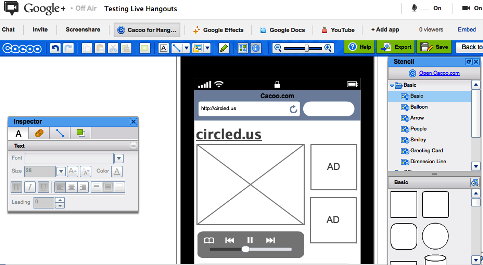
„SlideShare“ leidžia jums peržiūrėti ir naudoti „SlideShare“ pateiktis. Tai tik dar viena priežastis saugoti ir dalytis savo pristatymais „SlideShare“.
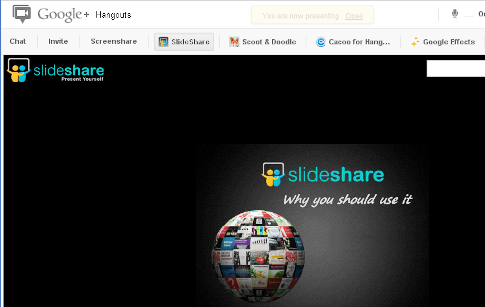
„Scoot & Doodle“ leidžia visiems jūsų „Hangout“ dalyviams piešti kartu. Tu gali žaisti žaidimus, papuošti logotipu ar piešti tavo veide. Bus smagu pamatyti, kaip ši programa laikui bėgant vystysis.
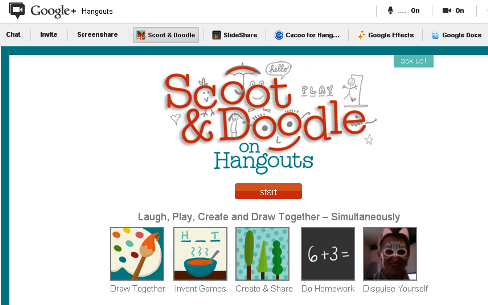
Pokalbis šoninėje juostoje
Tiesiog spustelėkite viršutiniame kairiajame kampe esantį mygtuką Pokalbiai kalbėkitės su kitais „Hangout“ metu.
Jei rengiate pristatymą, pakvieskite kitus palikti klausimus ar komentarus šoninėje juostoje kaip kalbate ar pateikiate skaidrę.
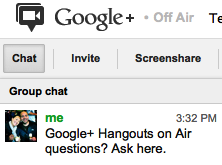
Ekrano bendrinimas
Į dalinkitės skirtingomis ekrano dalimis, tiesiog spustelėkite „Ekrano bendrinimas“, kad pasirinktumėte langą, kurį norite rodyti visiems kitiems.
Tai naudinga, jei norite kalbėkite apie svetainę, programą, programą ar bet ką kitą darbalaukyje.
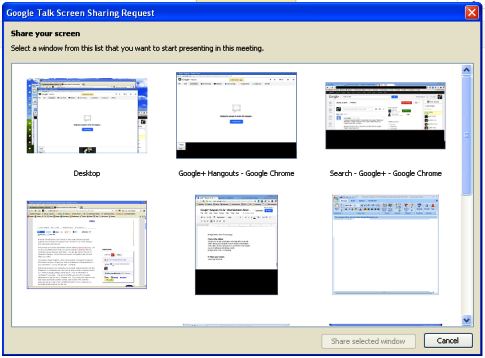
Redaguokite „Hangout“, kai baigsite
Po „Hangout On Air“ galite redaguokite vaizdo įrašą „YouTube“ paskyroje (prijungtas prie jūsų „Google+“ paskyros).
Paprasčiausiai eikite į savo Vaizdo įrašų tvarkyklė puslapyje ir puslapio viršuje spustelėkite nuorodą Vaizdo įrašų rengyklė.
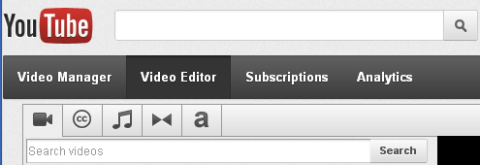
Bendrinkite įrašytą „Hangout“
Kai būsite patenkinti savo vaizdo įrašu, galėsite tada bendrinkite jį kaip ir bet kurį kitą „YouTube“ vaizdo įrašą.
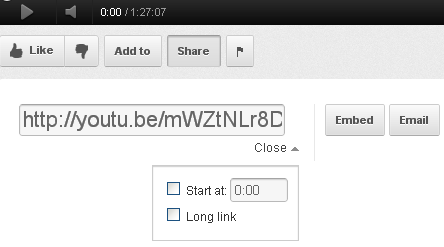
Kaip pradėti pirmąjį „Hangout On Air“
Dabar pakalbėkime apie tai, kaip pradėti savo pirmąjį „Hangout On Air“ ...
1: prisijunkite prie „Google+“ ir spustelėkite „Hangout“ mygtuką
Tiesiog prisijunkite prie „Google+“ paskyros ir dešinėje srauto pusėje spustelėkite mygtuką „Hangout“.
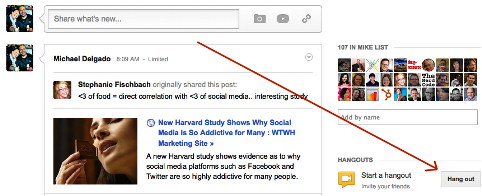
2: pavadinkite „Hangout“ ir pakvieskite žmonių
Pakvieskite žmonių ratą prisijungti prie jūsų „Hangout“. Jei pakviesite mažiau nei 25 žmones, jie gaus tiesioginį pranešimą su nuoroda prisijungti. Tačiau jei vienu metu pakviečiate daugiau nei 25 žmones, „Hangout“ kvietimas bus tiesiog rodomas jų sraute (kurio gali ir nebūti).
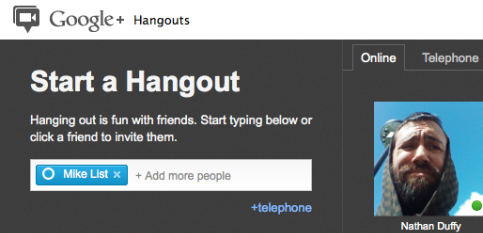
Tu taip pat gali pakvieskite žmonių prisijungti prie jūsų telefonu jei jų nėra internete.
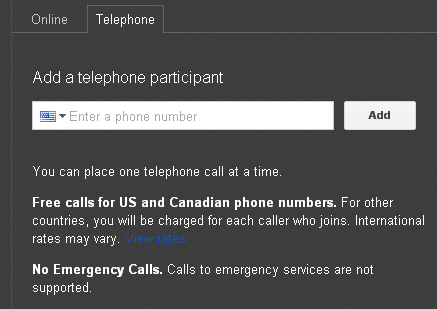
3: pažymėkite „Įgalinti„ Hangout On Air “
Pavadinus „Hangout“ ir spustelėjus langelį Įgalinti „Hangout On Air“, gausite iššokantįjį langą, kuriame bus pranešta, kad „Hangout“ sesija bus transliuojama jūsų „YouTube“ kanale ir „Google+“ sraute.
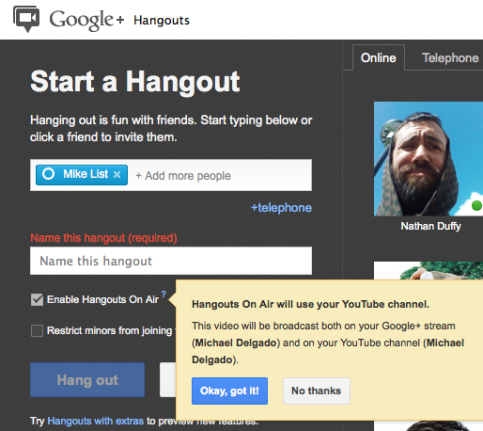
Kai spustelėsite mėlyną Gerai, supratau! mygtuką, turėsite sutikti su „Google“ paslaugų teikimo sąlygomis.
4: sutikite su „Google“ sąlygomis
Įsitikinkite, kad jums perskaitykite paslaugų teikimo sąlygas- ypač jei tai naudojate savo įmonės vardu. Jums tik reikia pirmojo „Hangout“ metu sutikite su sąlygomis. Galbūt norėsite apsvarstykite galimybę jūsų įmonės teisinei komandai peržiūrėti šią sutartį prieš einant į priekį.
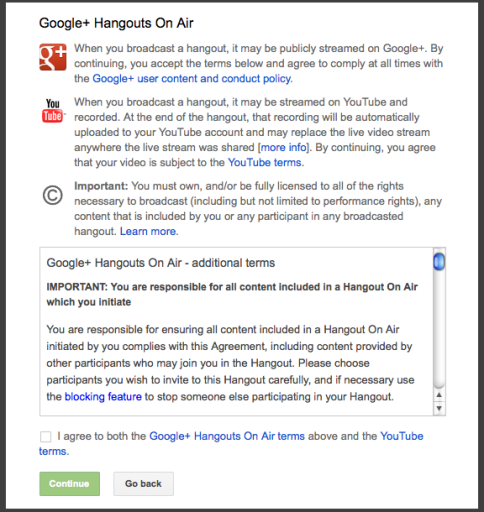
Kai spustelėsite, kad sutinkate, ir spustelėkite Tęsti, pradėsite savo pirmąjį „Hangout“ seansą. Tada galite palaukite, kol kiti prisijungs prie jūsų „Hangout“ arba pradės transliuoti tiesiogiai be jų.
Gaukite „YouTube“ rinkodaros mokymus - prisijungę!

Norite pagerinti įsitraukimą ir pardavimą naudodami „YouTube“? Tada prisijunkite prie didžiausio ir geriausio „YouTube“ rinkodaros ekspertų susirinkimo, kai jie dalijasi savo patikrintomis strategijomis. Gausite nuoseklias tiesiogines instrukcijas, į kurias sutelktas dėmesys „YouTube“ strategija, vaizdo įrašų kūrimas ir „YouTube“ skelbimai. Tapkite „YouTube“ rinkodaros herojumi savo įmonei ir klientams, kai įgyvendinate strategijas, kurios duoda patikrintų rezultatų. Tai tiesioginis internetinių mokymų renginys iš jūsų draugų iš „Social Media Examiner“.
Daugiau informacijos apie prekę suteiks mūsų vadybininkai telefonu arba rašykitė į Pagalba internetuVisi kiti, kuriuos pakviečiate prisijungti prie „Hangout“, taip pat gaus užrašą, kuriame informuos, kad „Hangout“ bus tiesiogiai transliuojama „YouTube“.
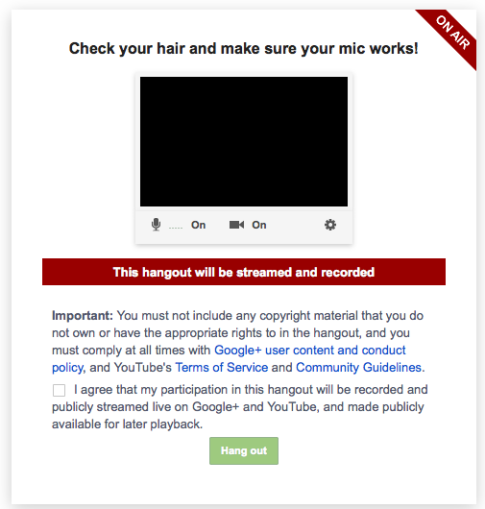
# 5: Paspauskite Pradėti transliaciją į vaizdo pokalbį tiesiogiai
Į pradėkite transliuoti „Hangout“, spustelėkite raudoną mygtuką Pradėti transliaciją.
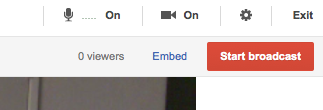
Paspaudę raudoną mygtuką Pradėti transliaciją gausite dar vieną pranešimą, informuojantį apie tai transliacija bus vieša.
# 6: transliuojama viešai
Tai jūsų paskutinis pranešimas, sakantis jums vaizdo turinys bus viešas. „Google“ tikrai nori įsitikinti, kad žinote, kas vyksta toliau.
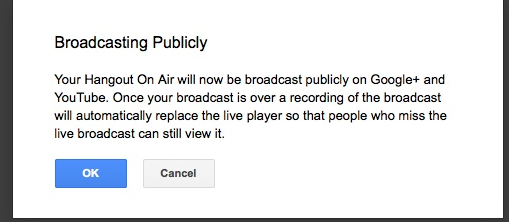
Spustelėjus Gerai, raudonas mygtukas suteiks jums 10 sekundžių atskaitą prieš pradedant rodyti. Giliai įkvėpkite ir nusišypsokite.
Ką daryti po „Hangout“
Baigę „Hangout“ gali praeiti iki valandos, kol vaizdo įrašas bus rodomas „YouTube“ paskyroje. Nesijaudinkite, jei to nematote iš karto, nes jis netrukus bus įkeltas.
Kai vaizdo įrašas bus paruoštas, jūs tai padarysite rasti tai pasirodys jūsų „YouTube“ vaizdo įrašų tvarkyklė puslapis kur tada gali įdėkite jį į grojaraštį, pradėkite bendrinti ar redaguoti.
Redaguokite „Hangout“ vaizdo įrašą
Paprasčiausiai eikite į savo Vaizdo įrašų tvarkyklė puslapį ir puslapio viršuje spustelėkite nuorodą Vaizdo įrašų rengyklė, jei norite:
- Papildyti patvirtintus muzikos ar garso efektus
- Apkirpkite arba pritaikykite įrašai
- Integruoti daugiau vaizdo įrašų iš kitų jūsų įkeltų vaizdo įrašų
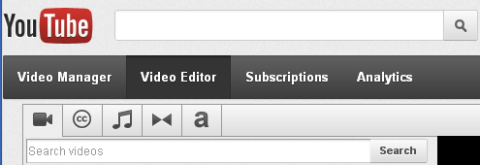
Bendrinkite įrašytą „Hangout“
Kai būsite patenkinti savo vaizdo įrašu, galėsite tada bendrinkite jį kaip ir bet kurį kitą „YouTube“ vaizdo įrašą.
- Dalintis „YouTube“ URL su bet kuo
- Įterpti „YouTube“ kodą savo svetainėje
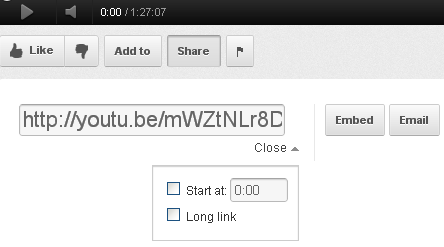
Pateikite mėgstamiausius „Hangout On Air“ „Google+“
„Google+“ kviečia jus į dalinkitės su jais savo mėgstamomis transliacijomis. Mes nesame tikri, ką „Google“ darys su jais, bet tai gali būti įdomus būdas reklamuokite savo verslą jei jie nuspręs jį panaudoti kokioje nors akcijoje.
Kaip įrašyti ilgesnius „Hangout“ seansus
Jei esate susipažinę su vaizdo įrašų paskelbimu „YouTube“, žinote, kad jums reikia leidimo skelbti ilgesnius nei 15 minučių vaizdo įrašus. Kadangi daugelis „Hangout“ gali trukti ilgiau nei 15 minučių, turėtumėte tai padaryti patvirtinkite savo paskyrą „YouTube“, kad įrašytas vaizdo įrašas nebūtų iškirptas.
Štai kaip tai padaryti įgalinti ilgesnius „Hangout“ įrašus:
Prisijungę prie „YouTube“, eikite į savo įkėlimo puslapį ir spustelėkite Padidinkite savo limitą. Jums reikės Patvirtinkite savo paskyrą pateikdami savo mobiliojo telefono numerį.
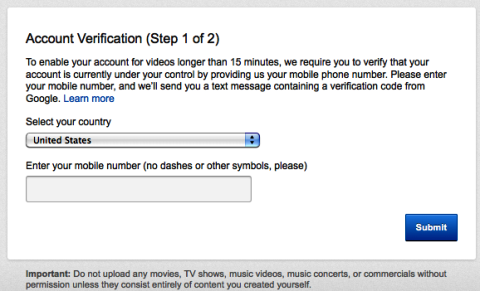
Tada „Google“ jums išsiųs tekstą kodu, kurį turite įvesti, kad patvirtintumėte savo sąskaitą.
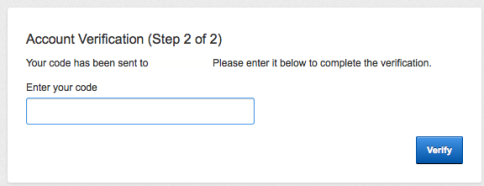
Tada gausite pranešimą, kad galite įkelti ilgesnį nei 15 minučių vaizdo įrašą.
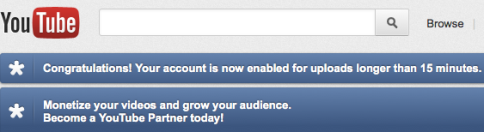
Tai viskas, ką turite padaryti, kad gautumėte patvirtintą sąskaitą, kurią turėtumėte padaryti, jei norite venkite, kad „Hangout“ būtų iškirptas 15 minučių.
„Google+ Hangout On Air“ patarimai
Štai keli kiti patarimai, kuriuos turėtumėte žinoti prieš pradėdami pirmąjį „Hangout“ (ypač jei naudojate jį savo įmonės vardu):
Prisiminkite „YouTube“ paslaugų teikimo sąlygas ir autorių teises
Jūs esate atsakingas už vaizdo įrašo turinį (ir tai, ką kiti veikia „Hangout“). Jei kas nors elgiasi netinkamai arba fone groja autorių teisių saugomą garso ar vaizdo įrašą, tai gali būti įskaityta į jūsų asmeninę paskyrą. Nepamirškite sekti „YouTube“ paslaugų teikimo sąlygos ir jų bendruomenės gaires per „Hangout On Air“.
Prieš įsitraukdami į „Hangout“ savo įmonės vardu, apsvarstykite galimybę pasikalbėti su advokatu.
Blokuokite netinkamus žmones ir pasakykite kitiems
Jei rengiate „Hangout On Air“, galite blokuokite visus, jūsų manymu, netinkamus. Tai, kad užblokavote jų rodymą „Hangout“, dar nereiškia, kad kiti „Hangout“ dalyviai vis tiek jų nemato ir negirdi.
Taigi, jei ką nors užblokuosite, paprašykite likusios „Hangout“ grupės grupės juos užblokuotitaip pat.
Nepavyko perduoti tiesioginio „Hangout“ iš jūsų įmonės „YouTube“ paskyros
Šiuo metu nėra galimybės susieti „Google+“ puslapio „Hangout“ su įmonės „YouTube“ puslapiu.
Visi „Google+ Hangout On Air“ yra automatiškai susieti su puslapio administratoriaus „YouTube“ paskyra.
Jums reikės atsisiųskite vaizdo įrašą iš savo asmeninės paskyros ir įkelkite jį į savo įmonės sąskaitą jei jis ten ir priklauso.
Nutildykite garsą, jei norite tiesiogiai žiūrėti transliaciją, kad neišgirstumėte aido
Priimdami „Hangout“ galite eikite į „Google+“ profilį ir žiūrėkite vaizdo įrašų srautą. Tiesiog būtinai nutildykite garsą taigi negirdi aido.
„Hangout“ naudokite unikalų vardą
Tai svarbu pasirinkite unikalų „Hangout“ pavadinimą nes kiti gali netyčia prisijungti vien todėl, kad kurdami savo įrašą įvedė jūsų „Hangout“ vardą. Tie žmonės automatiškai prisijungs prie jūsų „Hangout“. Taigi būtinai pasirinkite unikalų pavadinimą.
Pirmiausia žaiskite „Hangout“
Skirkite šiek tiek laiko, kad pajustumėte, koks jis yra „Hangout“ pradėdamas vieną nuo savęs. Žaisk su programomis. Sužinokite sąsają. Perjunkite savo ir ekrano vaizdo įrašus pirmyn ir atgal.
Prieš pradėdami savo pirmąjį tikrą „Hangout“ verslui, jaukiai jaustis.
Praktiniai būdai, kaip naudoti „Hangout On Air“ verslui
Yra daugybė būdų, kaip naudoti „Google+ Hangout On Air“ verslui. Čia yra tik keletas:
Klientų aptarnavimo tiesioginiai klausimai ir atsakymai
Ar jūsų klientai ar klientai užduoda jums tokio paties tipo klausimus? Kodėl gi ne kas savaitę organizuokite „Hangout On Air“ gyvai spręsti įprastus klausimus? Reklamuokite tiesiogines vaizdo įrašų serijas ir pakvieskite žmones tweetinti klausimus jums pristatymo metu.
Paskelbkite vaizdo įrašą savo svetainėje praleidusiems.
Štai B. Obama atsako į klausimus:
Tiesioginiai ekspertų interviu
Puikus būdas sukurti auditoriją yra atlikti minties lyderystės interviu. Pakvieskite ekspertą pabūti su jumis tam tikrą dieną ir reklamuoti tai savo klientams, klientams ir (arba) tikslinei rinkai. Tada galite įdėkite „YouTube“ kodą į savo tinklaraštį ar svetainę kad visi žinotų, kur eiti žiūrėti. Galėtum net surengti diskusiją su iki 9 skirtingų ekspertų pristatyti svarbia tema.
Štai panelė diskusija apie švietimą:
„Khano akademijos“ įkūrėjas Salas Khanas ir Stanfordo profesoriai Peteris Norvigas ir Sebastianas Thrunas aptaria švietimo technologijų ateitį. Jie tiesiogiai klausinėja „Google+“.
Vlogingas
Jei kada nors norėjai pradėkite reguliariai planuojamą savo įmonės vlog'ą, jūs nebeturite jokių pasiteisinimų. Dabar jūs turite viską, ko jums reikia vesti savo laidą. Kiekvieną savaitę nustatykite laiką, per kurį norite tiesiogiai transliuoti vaizdo įrašą kalbėkite apie savo verslą ar jūsų pramonei svarbias temas.
Peržiūrėkite Trey Ratcliffo „Google+“ fotografijų laidą:
Peržiūrėkite šį puikų tinklaraščio įrašą daugiau idėjų, kaip naudoti „Hangout“ verslui.
Ką tu manai? Yra tiek daug galimybių naudoti „Google+ Hangouts On Air“ verslui. Tikiuosi, kad kai kurie iš šių patarimų jums bus naudingi. Praneškite manote, kaip manote, kad naudosite „Hangout On Air“, ar bet kokius kitus jūsų pateiktus komentarus ar klausimus. Palikite komentarus žemiau esančiame laukelyje.
